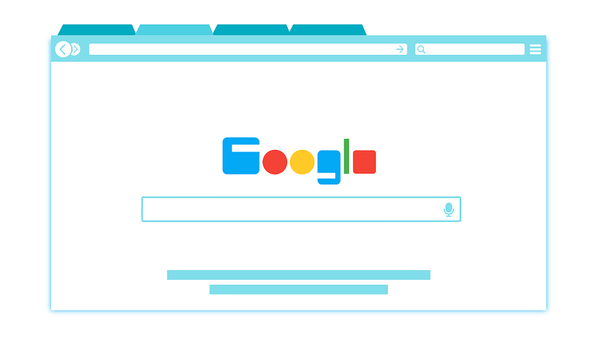chkdsk - Ovo je uslužni program poznat iz pelena bilo kojem Windows administratoru sustava. Njegova je svrha obavljanje održavanja NTFS datotečnog sustava, pronalaženje i ispravljanje pogrešaka na NTFS svesku i strukturi njegovih metapodataka, kao i lokaliziranje fizičkih pogrešaka na tvrdom disku (loši sektori, izgubljeni klasteri itd.). U sustavima Windows Vista i Windows 7 uslužni program chkdsk nije se mnogo promijenio u odnosu na verziju u sustavu XP. Kozmetičke promjene uglavnom su se odnosile na povećanje performansi, međutim, na velikim količinama datoteka s velikim brojem datoteka njegova je izvedba ostavila mnogo željenu (provjera pogrešaka na takvim količinama trajala je neprihvatljivo dugo razdoblje).
U sustavu Windows 8 uslužni je program CHKDSK značajno poboljšan, a jedna od dobrih vijesti je činjenica da sada ne trebate ponovno pokretati da biste popravili većinu pogrešaka, sve se vrši putem interneta, bez zahtjeva za izlazom Windows tijekom rada sa sistemskim diskom. Sada se Windows korisnici neće susresti s razočaranjem kad se nakon neočekivanog ponovnog pokretanja sustava pokrene provjera diska koja se ne može poništiti i morate pričekati da se završi (usput, ako se chkdsk pokrene nakon svakog ponovnog pokretanja sustava Windows, možete ga onemogućiti ovako: Onemogućite provjeru diska kada se Windows pokrene. ).
Windows 8 - Chkdsk i zdravlje sustava
Prije svega, napominjemo da se u sustavu Windows 8 u usporedbi sa sustavom Windows 7 pojavio niz novih parametara. Evo popisa uslužnih programa chkdsk u sustavu Windows 7:
Ovdje su opcije chkdsk u sustavu Windows 8:

Kao što vidite, pojavio se niz dodatnih parametara. S njima ćemo se pozabaviti nešto kasnije. Prvo, porazgovarajmo ukratko o novom modelu za procjenu zdravlja diskova u sustavu Windows 8. Možda se sjećate da je disk ranije mogao biti u jednom od dva stanja: zdrav (zdrav) ili prljav (doslovno, prljav). Sada se broj stanja datotečnog sustava povećao.

Prvo stanje zdrav - to znači da na datotečnom sustavu nisu otkrivene pogreške i da nije potrebno ništa poduzeti. Datotečni sustav je u tom stanju velika većina vremena..
Sljedeće stanje, koje nije prikazano, je između potrebne zdrave provjere i mjesta provjere. - Online samoizlječenje. Online samoliječenje je posebna funkcija NTFS-a, prvi put predstavljena u sustavu Windows Vista, koja omogućuje ispravljanje pogrešaka u mrežnom datotečnom sustavu (kada se Windows pokreće) U sustavu Windows 8 povećan je broj pogrešaka koje ova usluga može ispraviti.
Nakon pokušaja samoizlječenja, morate provjeriti postoji li oštećenje na datotečnom sustavu. To je zbog činjenice da se često susreću pogreške, čiji uzrok nije na disku, već u RAM-u. Da bi se otkrile takve pogreške u sustavu Windows 8, nova je usluga Usluga provjere mjesta . Ovu uslugu aktivira datotečni sustav, a njen je zadatak provjeriti je li pogreška posebno povezana s datotečnim sustavom. Ako je tako, disk će preći u stanje Potrebno je internetsko skeniranje.
U sustavu Windows 8 postoji poseban servisni zadatak koji se izvodi svakodnevno. Ovaj zadatak otkriva i označava pronađeno oštećenje u datotečnom sustavu za naknadnu provjeru. Sljedeća faza Popravak mjesta. Ovdje se pojavljuju razlike između chkdsk-a u sustavu Windows 8 i prethodnih verzija sustava Windows. Spot Fix je tehnologija i novi atribut uslužnog programa chkdsk koji vam omogućuje provjeru diska i ispravljanje pogrešaka koje ste pronašli u samo nekoliko sekundi. Vrijeme trajanja chkdska s tipkom spotfix ovisit će o broju pronađenih pogrešaka, a ne ukupnom broju datoteka. Ispod je usporedba radnih sati chkdsk-a s tipkama chkdsk / f (stara verzija) i chkdsk / spotfix (Novi). U staroj verziji chkdsk-a, prilikom provjere, disk je bio izvan mreže onoliko dugo koliko je bilo potrebno da popravite štetu na datotečnom sustavu i vratite volumen zdravom, u ovom slučaju vrijeme je jednostavno, izravno proporcionalno broju datoteka na volumenu.
Kao što vidite, u sustavu Windows Server 2008 R2 s 300 milijuna datoteka stanka prelazi šest sati, a u sustavu Windows Server 8 potrebno je samo nekoliko sekundi. U principu, Microsoftovi programeri donijeli su ispravnu arhitektonsku odluku: otkrivaju se pogreške putem interneta, stvara se popis "loših" datoteka i sektora te se oporavak izvan mreže obavlja prema prikupljenom popisu. Kao rezultat toga, stanke u radu sustava znatno su niže..

Alat chkdsk možete ručno pokrenuti iz naredbenog retka ili pomoću grafičkog sučelja: Računalo-> Desnom tipkom miša kliknite disk -> Svojstva.

I na kartici alat trebate pritisnuti gumb provjera.

Većina grešaka popravljena je bez ponovnog pokretanja OS-a, no ako pronađena pogreška utječe na sustav ili korištene datoteke, od vas će se tražiti da ponovo pokrenete. No u ovom će slučaju nakon ponovnog pokretanja postupak ispravljanja pogreške trajati samo nekoliko sekundi.
Natrag na nove opcije naredbenog retka chkdsk u sustavu Windows 8.
- / skeniranje - pokrenite mrežno skeniranje, sve pogreške na datotečnom sustavu ispravljaju se bez ponovnog pokretanja.
- / forceofflinefix - koristi se zajedno s prekidačem / scan, izvodi iste operacije kao / spotfix
- / perf - Pomoću ove tipke možete znatno ubrzati postupak mrežnog skeniranja zbog činjenice da će chkdsk proces moći trošiti više sistemskih resursa (performanse ostalih aplikacija u ovom trenutku će se smanjiti).
- / spotfix - novi parametar, čija primjena značajno povećava brzinu ispravljanja pogrešaka na disku.
- / offlinescanandfix - pokretanje postupka izvanmrežne provjere diska i ispravke pogrešaka.
Ako koristite tipke / spotfix i / offlinescanandfix na sistemskom pogonu ili pogonu koji se trenutno koristi, od vas će se zatražiti da izvršite ovu provjeru nakon sljedećeg ponovnog pokretanja sustava..

Pored toga, možete zakazati skeniranje pogona C: (ili drugog volumena) pomoću naredbe:
chkntfs c:

Možete odrediti trenutno stanje diska i provjeriti ga putem Akcijskog centra (informacije o stanju diska), sučelja Explorer Explorera (u svojstvima diska), PowerShell-a (naredba za popravak volumena) i Upravitelja poslužitelja..
Još jedna zanimljiva točka, ako je particija otkrivena prljava pri pokretanju sustava Windows Server 2012 (na primjer, nakon neočekivanog ponovnog pokretanja), provjerit će se samo sistemske particije. Svi ostali diskovi ostaju na savjesti administratora i samoliječenja.
Dakle, postupci provjere diska i ispravljanja pogrešaka na datotečnom sustavu, kao i uslužni program chkdsk u sustavu Windows 8 značajno su poboljšani, što je rezultiralo time da je vrijeme za otkrivanje, otkrivanje i ispravljanje pogrešaka značajno smanjeno. U skoroj budućnosti, prilikom prelaska na novi datotečni sustav ReFS, planira se potpuno napustiti uslužni program chkdsk, jer sve faze provjere odvijat će se na mreži bez isključivanja glasnoće.